프레젠테이션 달인되기✨ 자료 제작 꿀팁 대방출🍯
작성자 정보
- 프레젠테이션 자료 제작 팁 작성
- 작성일
컨텐츠 정보
- 83 조회
- 목록
본문
✨ 프레젠테이션 자료 제작 팁 최신 트렌드와 분석 정보를 지금 확인하세요!
"이번 프레젠테이션, 또 망하면 어떡하지?" 😱 발표 불안증러들 주목! 👀 5분만 투자하면 청중을 사로잡는 프레젠테이션 자료 제작 비법, 지금 바로 공개합니다! 이 꿀팁 놓치면 후회할지도 몰라요🤫!
✨핵심 요약! 3가지 황금 팁✨
- 청중 맞춤 전략: 핵심 타겟 분석 & 공감대 형성! 🎯
- 시각적 임팩트: 디자인 템플릿 활용 & 깔끔한 레이아웃!🎨
- 스토리텔링 기법: 흥미로운 이야기 구성 & 몰입도 UP! 🗣️
청중 분석: 핵심 타겟 완벽 공략 🎯
프레젠테이션 자료 제작의 첫걸음은 바로 청중 분석이에요! 🤔 누가 내 이야기를 들을지 알아야 그들의 마음을 사로잡을 수 있겠죠? 연령, 성별, 직업, 관심사 등 다양한 요소를 고려해서 맞춤 전략을 세워야 해요.
- 예시 1: 대학생 대상 발표라면 트렌디한 디자인과 유머를 섞어 보세요! 😜
- 예시 2: 직장 상사 대상 보고라면 깔끔하고 신뢰감 있는 디자인이 좋겠죠? 💼
청중 분석을 꼼꼼히 할수록, "와, 내 얘기다!"라는 반응을 이끌어낼 수 있어요. 🗣️
자료 구조: 핵심 메시지 전달에 집중 📢
자, 이제 청중 분석을 마쳤다면 자료 구조를 짜볼까요? 뼈대 없이 살만 붙일 수는 없겠죠? 튼튼한 구조는 핵심 메시지 전달력을 높여준답니다. 🧱
- 서론: 흥미 유발 + 발표 내용 요약 (짧고 강렬하게!) 💥
- 본론: 핵심 내용 + 근거 제시 (논리 정연하게!) 🧐
- 결론: 요약 정리 + 행동 촉구 (임팩트 있게!) 📢
꿀팁: 중요한 내용은 강조하고, 불필요한 내용은 과감하게 삭제하는 것이 중요해요! 🗑️
디자인 템플릿: 전문가 뺨치는 비주얼🎨
"나는 똥손인데... 디자인은 어떡하죠?" 😭 걱정 마세요! 미리캔버스, 망고보드 등 다양한 디자인 템플릿 사이트가 있잖아요! 😉
| 사이트 | 특징 | 장점 |
|---|---|---|
| 미리캔버스 | 다양한 템플릿 제공, 쉬운 사용법 | 초보자도 쉽게 디자인 가능, 무료 템플릿 다양 |
| 망고보드 | 고퀄리티 템플릿, 인포그래픽 제작에 용이 | 전문가 수준의 디자인 가능, 다양한 디자인 요소 |
| 캔바(Canva) | 다양한 디자인 툴 제공 | 협업 기능 용이, 고퀄리티 디자인 툴 제공 |
템플릿을 활용하면 시간도 절약하고, 전문가 못지않은 멋진 프레젠테이션 자료를 만들 수 있어요! ✨
컬러 활용: 시선 강탈 & 집중도 UP!🌈
컬러는 프레젠테이션 자료의 분위기를 좌우하는 중요한 요소예요! 🎨 어떤 색을 사용하느냐에 따라 청중의 집중도와 이해도가 달라질 수 있답니다. 
- 메인 컬러: 발표 주제와 어울리는 색상 선택 (ex. 에너지 넘치는 주제 → 밝은 색) 🔥
- 보조 컬러: 메인 컬러와 조화를 이루는 색상 선택 (ex. 메인 컬러가 파란색 → 흰색, 회색) 💙🤍
- 강조 컬러: 중요한 내용을 강조할 때 사용 (ex. 빨간색, 노란색) 🚨
주의: 너무 많은 색상을 사용하면 오히려 혼란스러울 수 있으니, 3~4가지 색상 이내로 사용하는 것이 좋아요! 🚫
폰트 선택: 가독성 & 개성 살리기 ✍️
폰트 역시 디자인 못지않게 중요한 요소예요! 폰트 종류에 따라 자료의 분위기가 확 달라지거든요. 가독성은 기본, 개성까지 살릴 수 있는 폰트를 선택해야겠죠? 🤓
- 제목: 눈에 띄는 굵은 폰트 (ex. Pretendard Bold, Montserrat Bold) 🔤
- 본문: 가독성이 좋은 폰트 (ex. Noto Sans KR Regular, Open Sans Regular) 📖
- 강조: 포인트를 줄 수 있는 폰트 (ex. Nanum Pen Script, Lobster) ✒️
꿀팁: 폰트 크기는 청중의 시력을 고려해서 적절하게 조절해야 해요! 👓
이미지 & 영상: 100마디 말보다 강력한 한 컷 🖼️
텍스트만 가득한 자료는 지루하기 짝이 없죠? 😴 적절한 이미지와 영상은 내용을 더욱 효과적으로 전달하고, 청중의 몰입도를 높여준답니다.
- 고화질 이미지: 픽사베이, 언스플래쉬 등 무료 이미지 사이트 활용! 🏞️
- 짧고 임팩트 있는 영상: 발표 내용과 관련된 영상 클립 활용! 🎬
- 인포그래픽: 복잡한 정보를 시각적으로 표현! 📊
주의: 저작권에 위배되는 이미지는 사용하지 않도록 주의하세요! 🚨
애니메이션 효과: 생동감 & 흥미 유발 🎬
애니메이션 효과는 프레젠테이션 자료에 생동감을 불어넣고, 청중의 흥미를 유발하는 데 효과적이에요! 슝~ 뿅! ✨
- 자연스러운 전환 효과: 페이드, 슬라이드 등 부드러운 효과 사용! ➡️
- 강조 효과: 텍스트나 이미지 강조 시 깜빡임, 확대 효과 사용! 🌟
- 과도한 효과는 금물: 어지럽고 산만해 보일 수 있으니 자제! 😵
꿀팁: 애니메이션 효과는 발표 내용과 흐름에 맞춰 적절하게 사용하는 것이 중요해요! 🎯
스토리텔링 기법: 지루함 ZERO, 몰입도 MAX! 🗣️
딱딱한 정보 나열은 이제 그만! 🙅♀️ 프레젠테이션에 스토리를 입혀보세요! 📖 흥미로운 이야기 구성은 청중의 몰입도를 높이고, 기억에 오래 남는 발표를 만들어준답니다. 
- 나만의 경험: 개인적인 경험을 바탕으로 공감대 형성! 🤗
- 유머: 적절한 유머는 분위기를 부드럽게 만들고, 집중도를 높여줌! 😂
- 질문: 청중에게 질문을 던져 참여 유도! ❓
예시: "제가 이 프레젠테이션 자료 제작 팁을 알기 전에는 발표만 하면 식은땀이 줄줄 났었어요. 😭 하지만 지금은 자신감 뿜뿜! 💪"
연습 & 리허설: 완벽한 발표를 위한 마지막 퍼즐 🧩
아무리 좋은 자료라도 연습 없이는 빛을 발할 수 없어요! 😥 거울을 보면서, 혹은 친구들 앞에서 연습하고 리허설하는 과정을 통해 자신감을 얻고, 부족한 부분을 보완할 수 있답니다. 🎤
- 발표 시간 체크: 시간 안에 발표를 마칠 수 있도록 연습! ⏱️
- 발음 & 속도 교정: 또박또박 정확한 발음으로 천천히 말하기! 🗣️
- 질문 & 답변 준비: 예상 질문을 미리 준비하고 답변 연습! ❓
꿀팁: 발표할 때 시선은 청중 전체를 골고루 바라보는 것이 중요해요! 👀
프레젠테이션 후기: 성공 & 실패 경험 공유 📝
성공 사례: "저는 이 프레젠테이션 자료 제작 팁 덕분에 발표 울렁증을 극복하고, 팀 프로젝트에서 A+를 받았어요! 🙌"
실패 사례: "저는 애니메이션 효과를 너무 많이 사용해서 오히려 발표가 산만해졌어요. 😭 다음에는 적절하게 사용해야겠어요."
다른 사람들의 후기를 참고하면, 자신에게 맞는 방법을 찾고, 시행착오를 줄일 수 있답니다! 🤝
추가 정보: 프레젠테이션 관련 유용한 사이트 🌐
- PPT 템플릿: https://www.presentationgo.com/ (무료 PPT 템플릿 제공)
- 이미지: https://pixabay.com/ (무료 이미지 제공)
- 인포그래픽: https://www.canva.com/ (인포그래픽 제작 툴 제공)
컨텐츠 연장: 프레젠테이션 자료 제작 심화 학습 📚
청중 설득력 높이는 비법 🗣️
단순히 정보를 전달하는 것을 넘어 청중을 설득하는 프레젠테이션, 어떻게 만들 수 있을까요? 바로 '감성'을 자극하는 것이 핵심입니다! 🤔 청중의 공감을 얻을 수 있는 스토리텔링, 감각적인 비주얼, 그리고 진심을 담은 메시지 전달이 중요해요.
- 공감대 형성: 청중의 입장에서 생각하고, 그들의 고민과 어려움을 이해하는 것이 중요해요. 🤔
- 비유와 예시: 어려운 개념은 쉬운 비유와 예시를 활용해서 설명하면 이해도를 높일 수 있어요. 💡
- 진정성: 진심을 담아 자신의 생각과 감정을 전달하면 청중의 마음을 움직일 수 있어요. 💖
데이터 시각화: 숫자를 예술로 승화 📊
수많은 데이터를 어떻게 하면 보기 좋게 표현할 수 있을까요? 🤔 엑셀 그래프는 이제 그만! 🙅♀️ 좀 더 세련되고 효과적인 데이터 시각화 기법을 활용해 보세요.
- 인포그래픽: 복잡한 데이터를 한눈에 보여주는 인포그래픽은 강력한 시각적 도구입니다. 📊
- 워드 클라우드: 텍스트 데이터를 시각적으로 표현하여 핵심 키워드를 강조할 수 있어요. ☁️
- 지도: 위치 정보를 활용하여 데이터를 시각적으로 표현할 수 있어요. 🗺️
발표 불안 극복 노하우 🧘♀️
발표만 하려고 하면 심장이 쿵쾅거리고, 머릿속이 하얘지는 경험, 다들 있으시죠? 😥 발표 불안은 누구나 겪을 수 있는 흔한 현상이지만, 극복하기 위해 노력해야 합니다.
- 충분한 연습: 연습만이 살길! 💪 완벽하게 숙지될 때까지 반복 연습하세요.
- 심호흡: 발표 직전 심호흡을 통해 긴장을 완화하세요. 😌
- 긍정적인 자기 암시: "나는 잘 할 수 있다!"라고 자신을 믿으세요. 😊
Q&A 완벽 대비 전략 ❓
질문 시간에 꿀 먹은 벙어리처럼 🤐 아무 말도 못 하는 상황, 상상만 해도 끔찍하죠? 😱 미리 예상 질문을 준비하고 답변을 연습하면 당황하지 않고 침착하게 대처할 수 있습니다. 
- 예상 질문 목록 작성: 발표 내용과 관련된 예상 질문을 미리 작성해 보세요. 🤔
- 답변 연습: 각 질문에 대한 답변을 미리 준비하고 연습하세요. 🎤
- 경청: 질문자의 의도를 정확하게 파악하고 답변하세요. 👂
비대면 프레젠테이션 꿀팁 💻
코로나 시대, 비대면 프레젠테이션은 필수가 되었죠! 💻 하지만 대면 발표와는 또 다른 어려움이 있습니다. 😥
- 안정적인 인터넷 연결: 끊김 없는 발표를 위해 안정적인 인터넷 환경을 확보하세요. 🌐
- 마이크 & 카메라 점검: 음질과 화질을 미리 점검하세요. 🎤 📹
- 화면 공유 연습: 화면 공유 기능을 미리 연습하고 숙지하세요. 🖥️
프레젠테이션 자료 제작 팁 글을 마치며… 💖
자, 오늘 "프레젠테이션 자료 제작 팁 청중을 사로잡는 완벽한 자료 만들기" 어떠셨나요? 🤩 이 꿀팁들을 활용해서 여러분도 이제 프레젠테이션 달인이 될 수 있어요! 😎 물론, 완벽한 자료를 만드는 것도 중요하지만, 자신감을 가지고 즐겁게 발표하는 것이 가장 중요하답니다! 😉
프레젠테이션은 단순히 정보를 전달하는 것을 넘어, 여러분의 생각과 열정을 공유하는 소중한 기회예요. 💖 이 글이 여러분의 성공적인 프레젠테이션에 조금이나마 도움이 되었으면 좋겠습니다. 🙏
궁금한 점이 있다면 언제든지 댓글로 질문해주세요! 😊 여러분의 성공적인 프레젠테이션을 응원합니다! 🥳 화이팅! 💪
🛑 중요! 프레젠테이션 자료 제작 팁 관련 긴급 소식을 확인하세요!
슬라이드 디자인, 어디서부터 시작해야 할까요?
슬라이드 디자인은 막막하게 느껴질 수 있지만, 핵심 메시지를 명확히 하는 것부터 시작하면 훨씬 수월합니다.
1. **목표 설정:** 프레젠테이션을 통해 청중에게 무엇을 전달하고 싶은지 명확하게 정의합니다. 목표를 한 문장으로 요약해 보세요.
2. **청중 분석:** 누가 듣는 프레젠테이션인가요? 그들의 배경지식, 관심사, 니즈를 파악합니다. 청중에 맞춰 내용과 디자인을 조정해야 합니다.
3. **콘텐츠 구조화:** 핵심 메시지를 중심으로 내용을 논리적으로 구성합니다. 서론, 본론, 결론의 구조를 명확히 하고, 각 섹션별 주요 내용을 정리합니다.
4. **슬라이드 레이아웃 구상:** 각 슬라이드에 어떤 내용과 시각자료를 배치할지 대략적으로 스케치합니다. 핵심 키워드, 이미지, 그래프 등을 활용하여 시각적인 효과를 높일 수 있습니다.
5. **템플릿 활용 및 디자인 통일:** 미리 만들어진 템플릿을 활용하거나, 직접 디자인하더라도 전체 슬라이드의 디자인 통일성을 유지하는 것이 중요합니다. 색상, 폰트, 레이아웃 등을 일관되게 적용하여 전문적인 느낌을 줍니다.
폰트, 색상, 이미지 선택에 어려움을 겪고 있습니다. 어떤 기준으로 선택해야 할까요?
폰트, 색상, 이미지는 프레젠테이션의 전체적인 인상을 좌우하는 중요한 요소입니다.
* **폰트:** 가독성이 좋은 폰트를 선택하는 것이 중요합니다. 제목에는 굵고 눈에 띄는 폰트를, 본문에는 명확하고 읽기 쉬운 폰트를 사용하는 것이 좋습니다. 폰트 크기도 청중이 편안하게 읽을 수 있도록 충분히 크게 설정해야 합니다.
* **색상:** 색상은 프레젠테이션의 분위기를 결정합니다. 배경색과 글자색의 대비를 명확하게 하여 가독성을 높여야 합니다. 전체적으로 2~3가지 색상을 사용하여 통일감을 주는 것이 좋습니다. 중요한 내용은 강조색을 사용하여 시선을 집중시킬 수 있습니다.
* **이미지:** 고품질의 이미지를 사용하는 것이 중요합니다. 저작권 문제가 없는 무료 이미지 사이트를 활용하거나, 직접 촬영한 이미지를 사용하는 것도 좋은 방법입니다. 이미지는 내용과 관련성이 있어야 하며, 너무 많은 이미지를 사용하는 것은 오히려 집중도를 떨어뜨릴 수 있습니다. 필요한 경우 그래프나 도표를 활용하여 데이터를 시각적으로 표현하는 것도 효과적입니다.
```
네이버백과 검색 네이버사전 검색 위키백과 검색
프레젠테이션 자료 제작 팁 관련 동영상


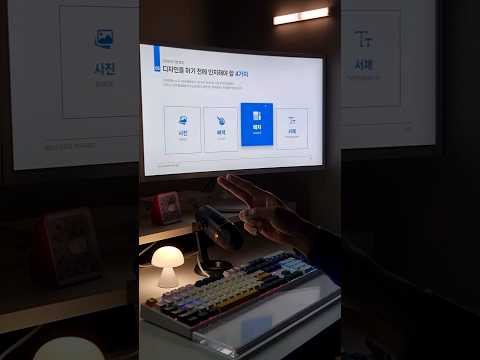
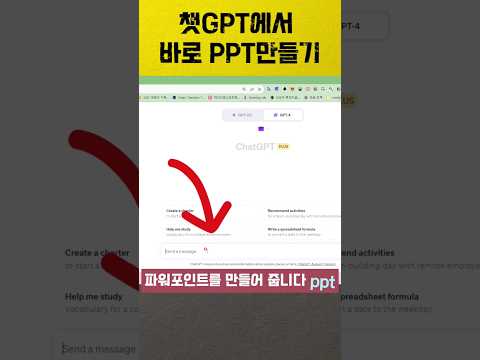


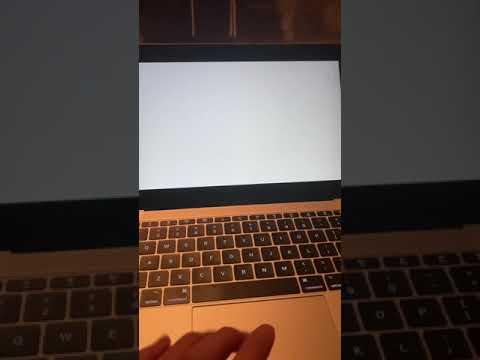

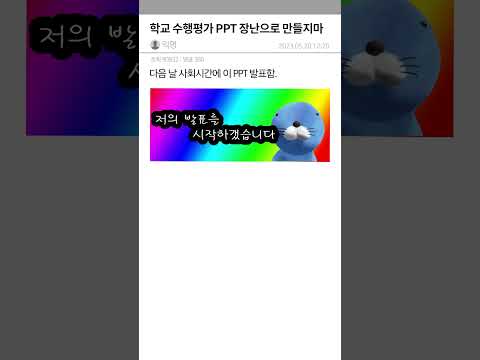

프레젠테이션 자료 제작 팁 관련 상품검색
관련자료
-
이전
-
다음


